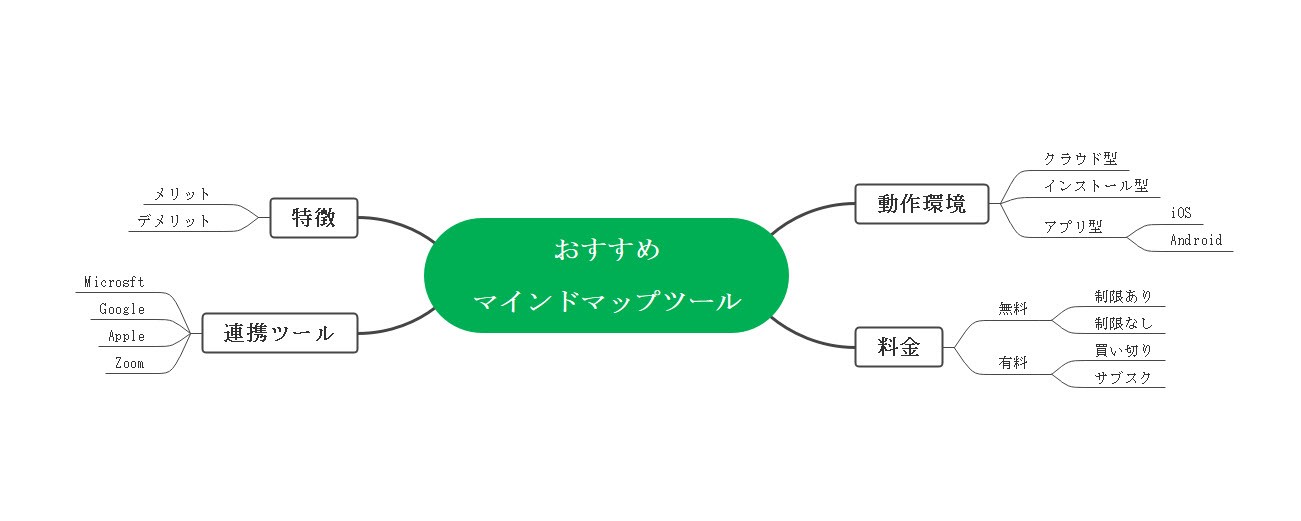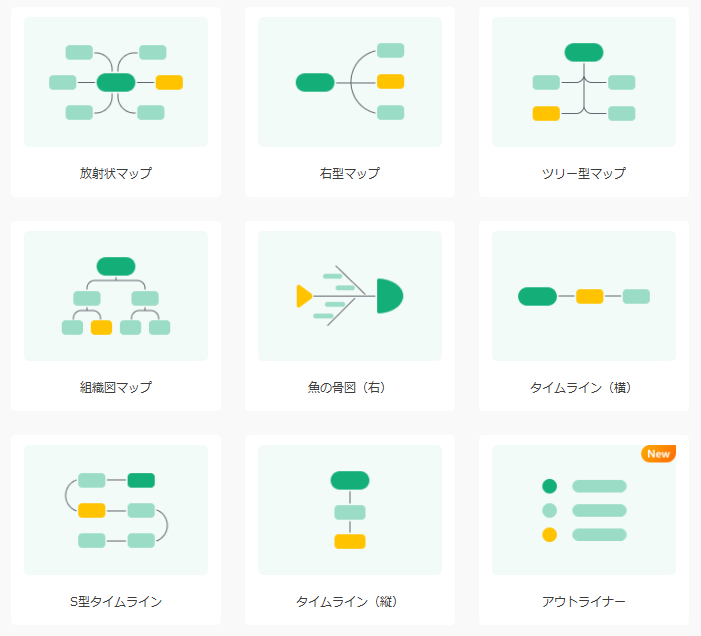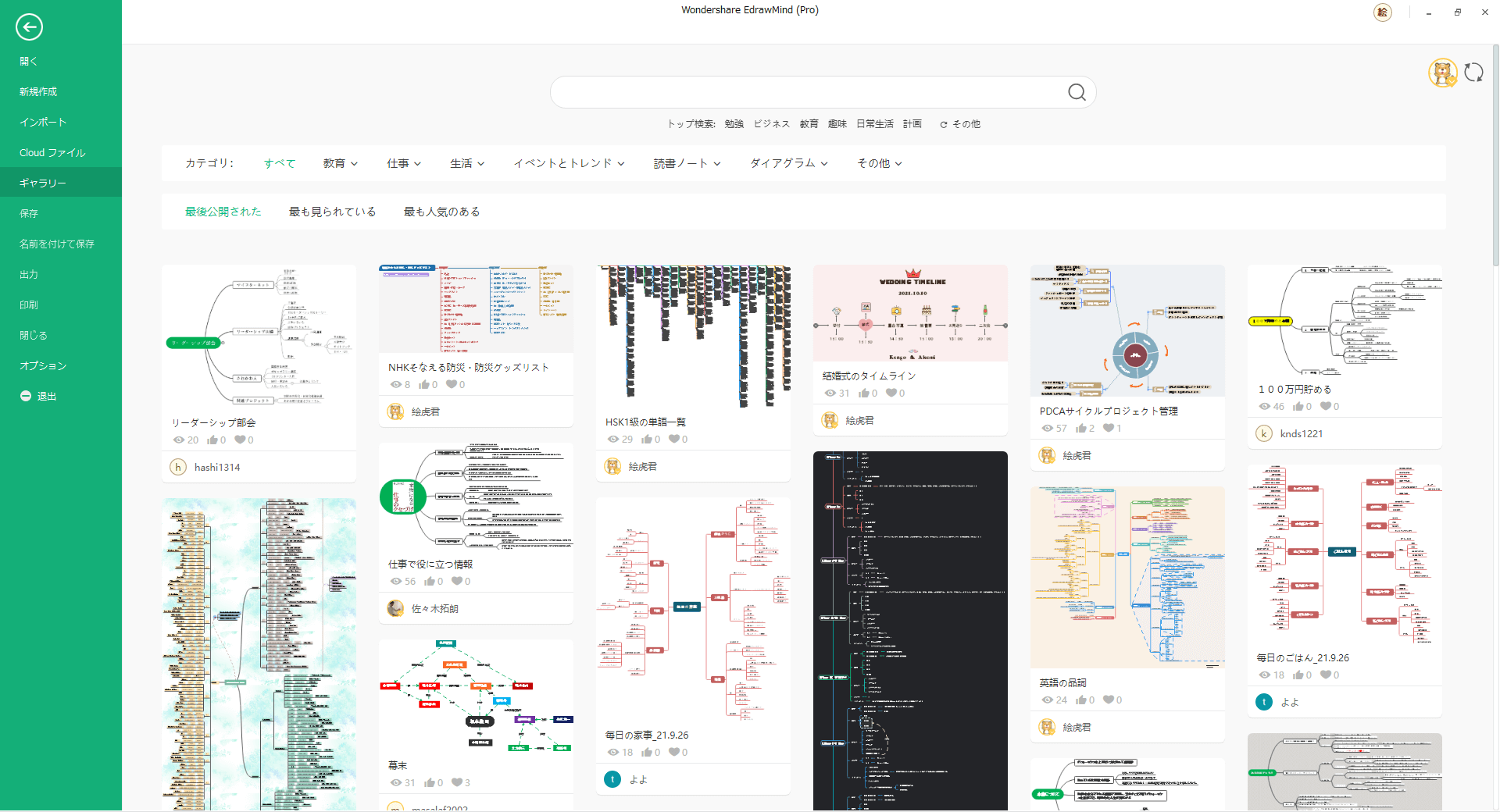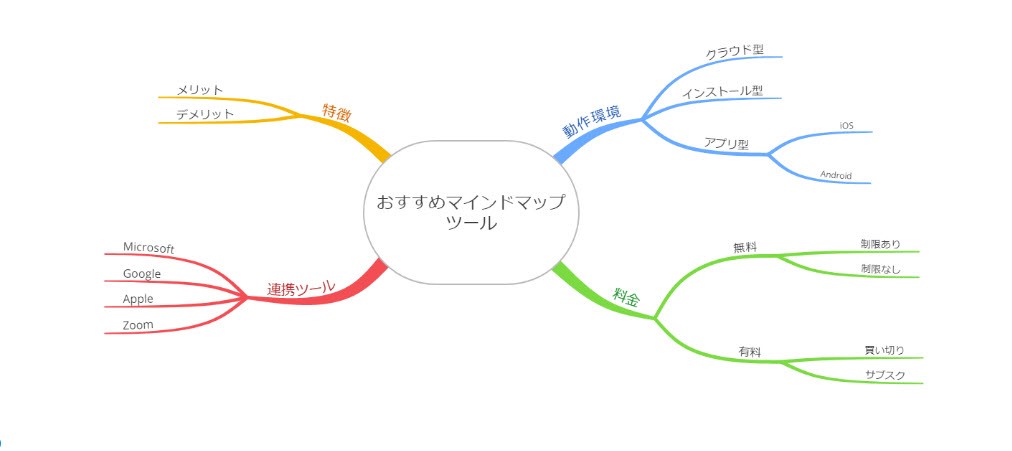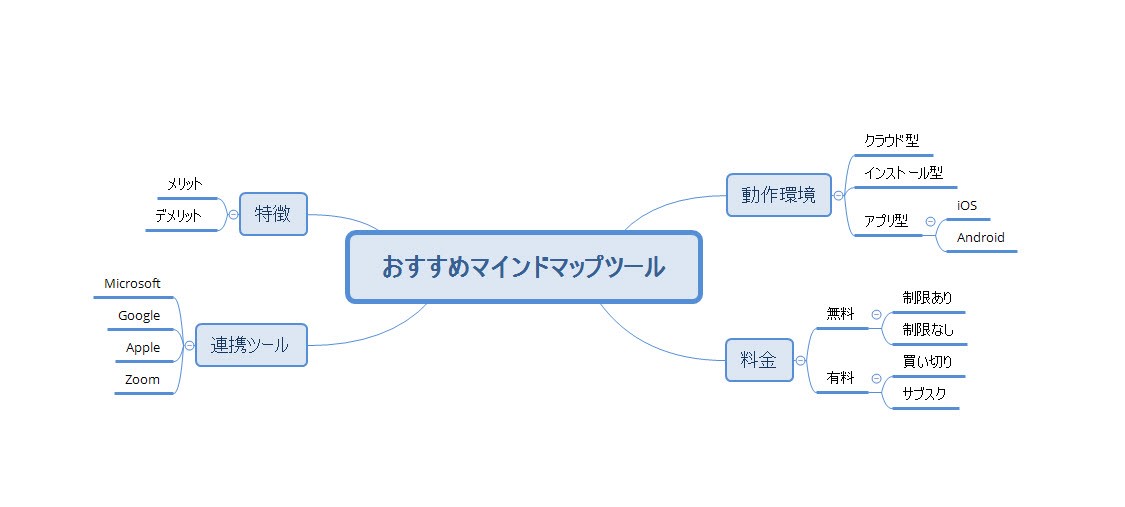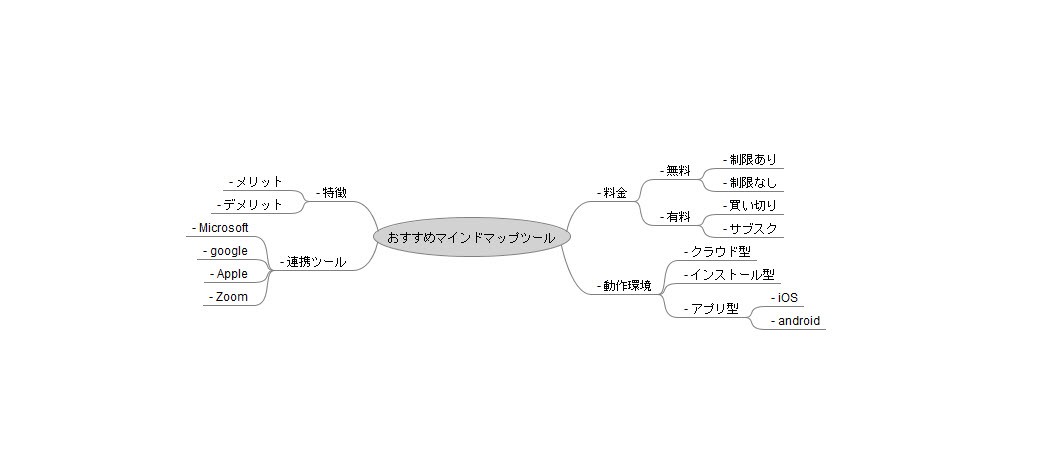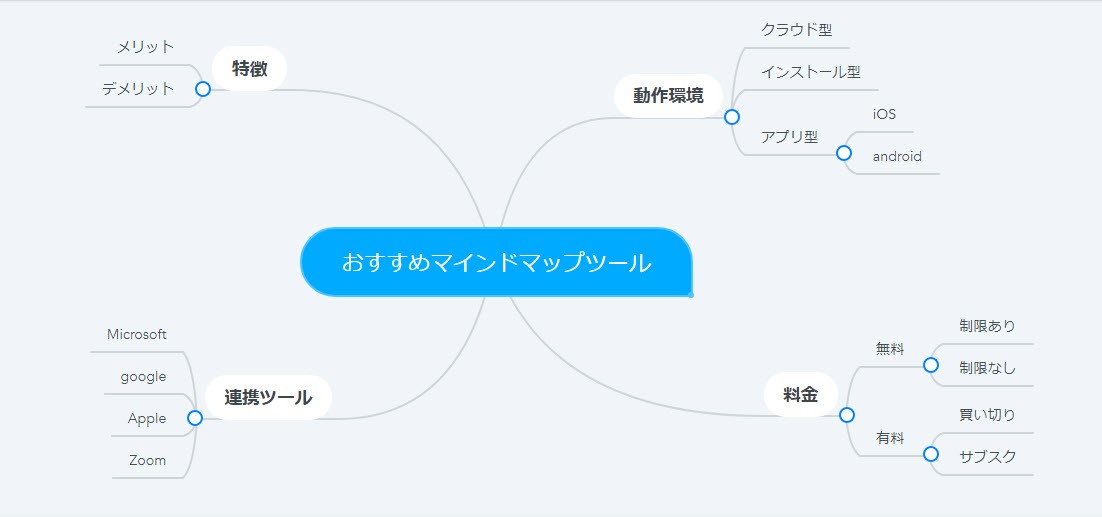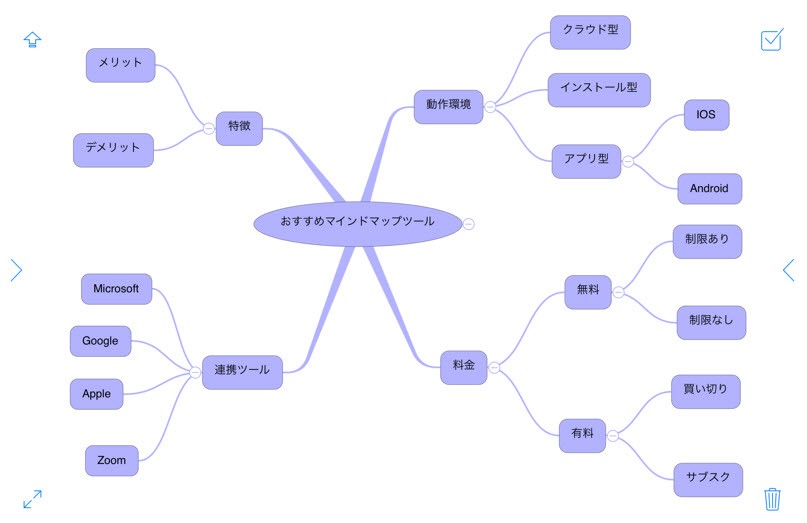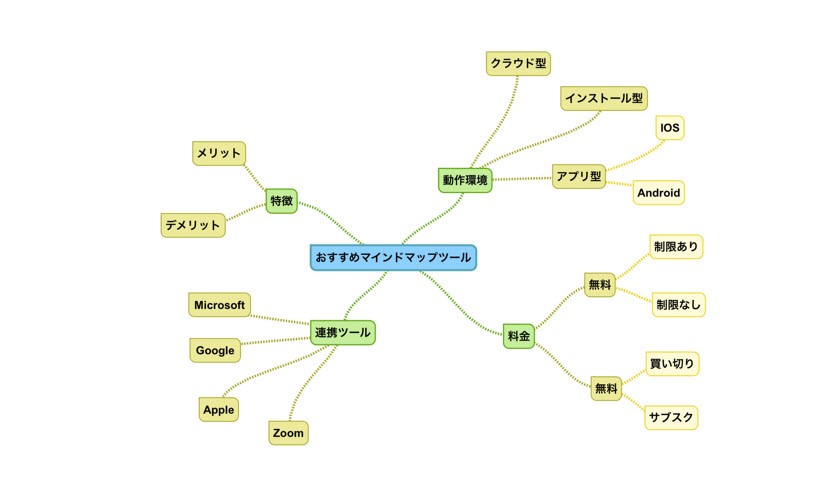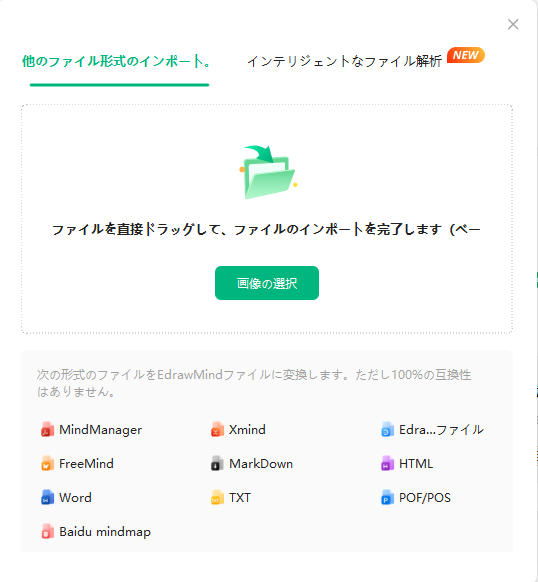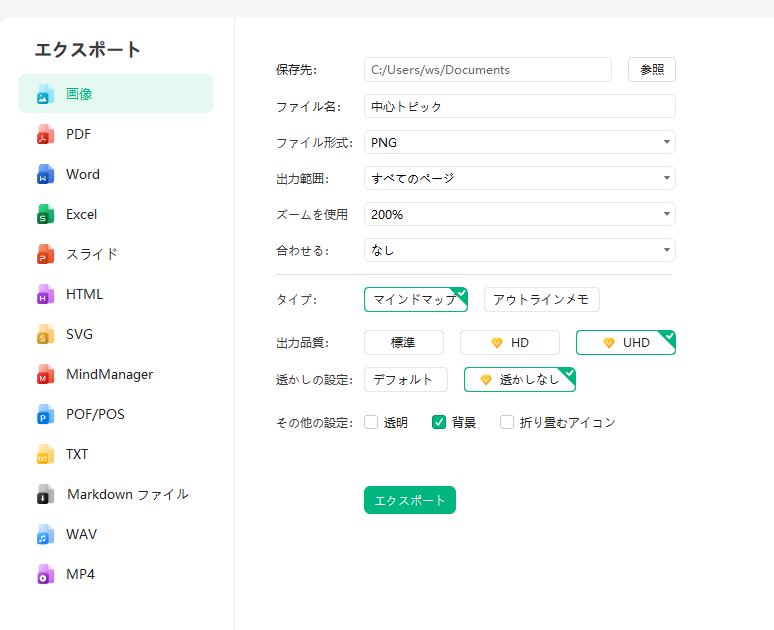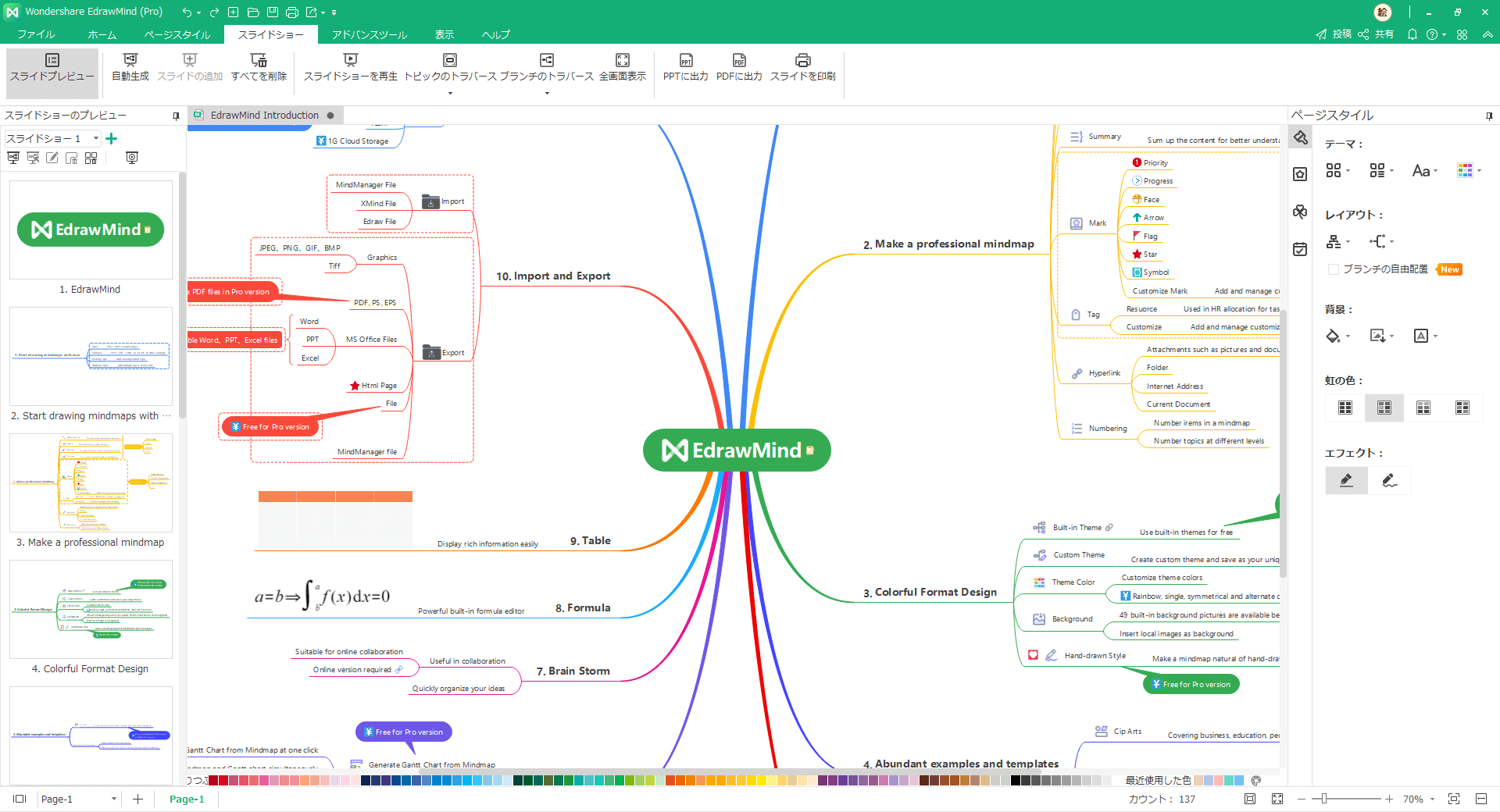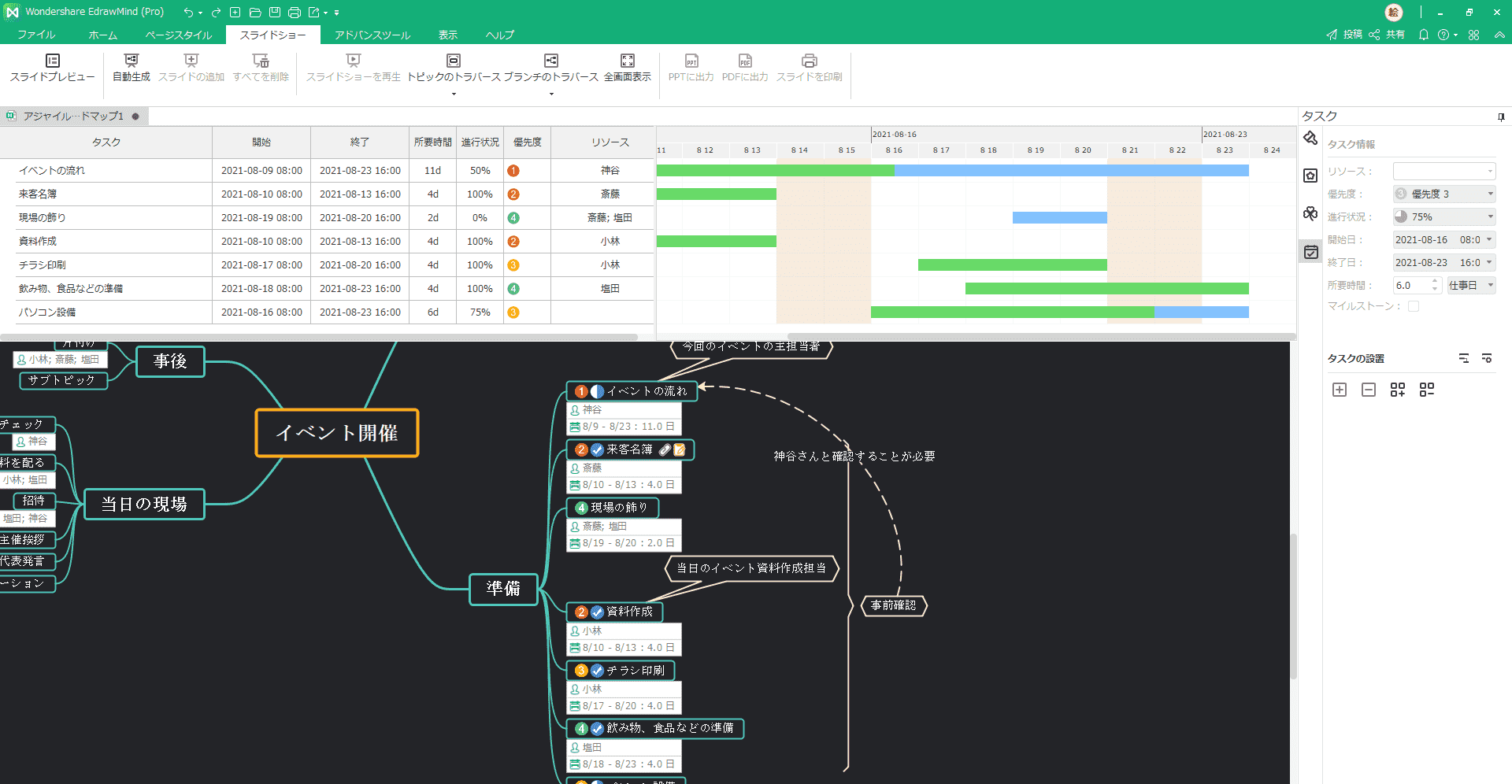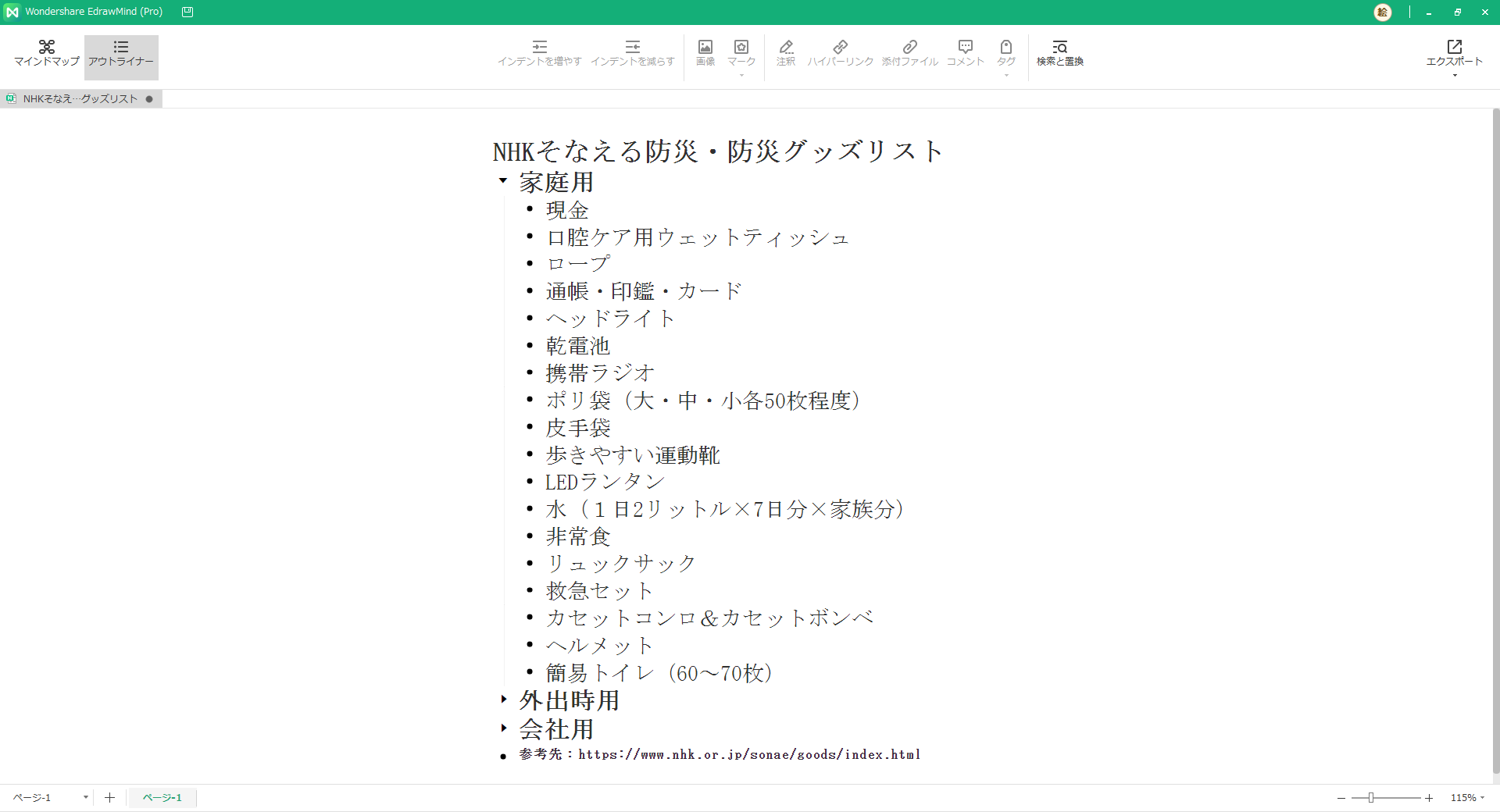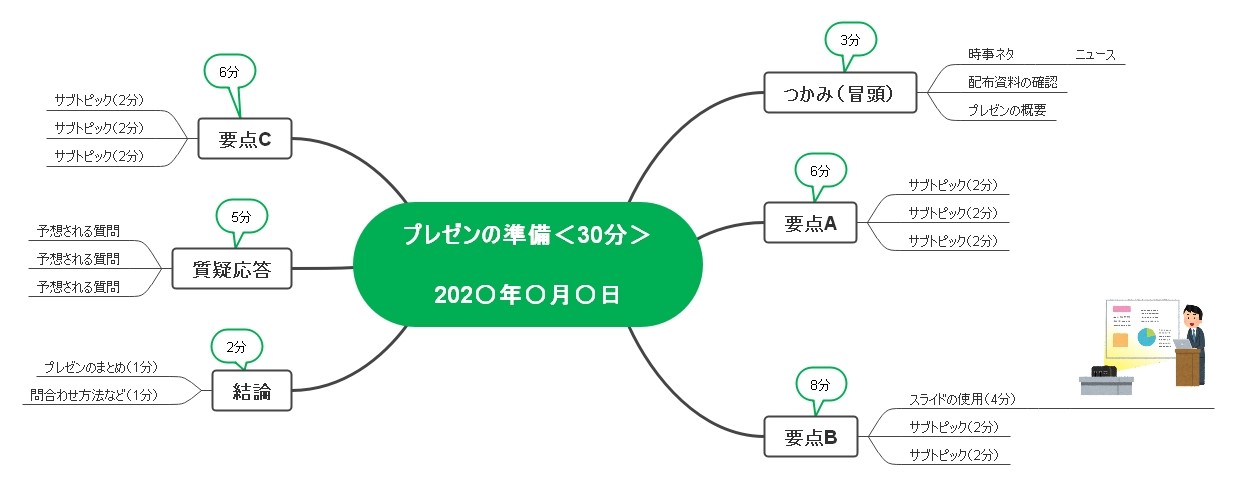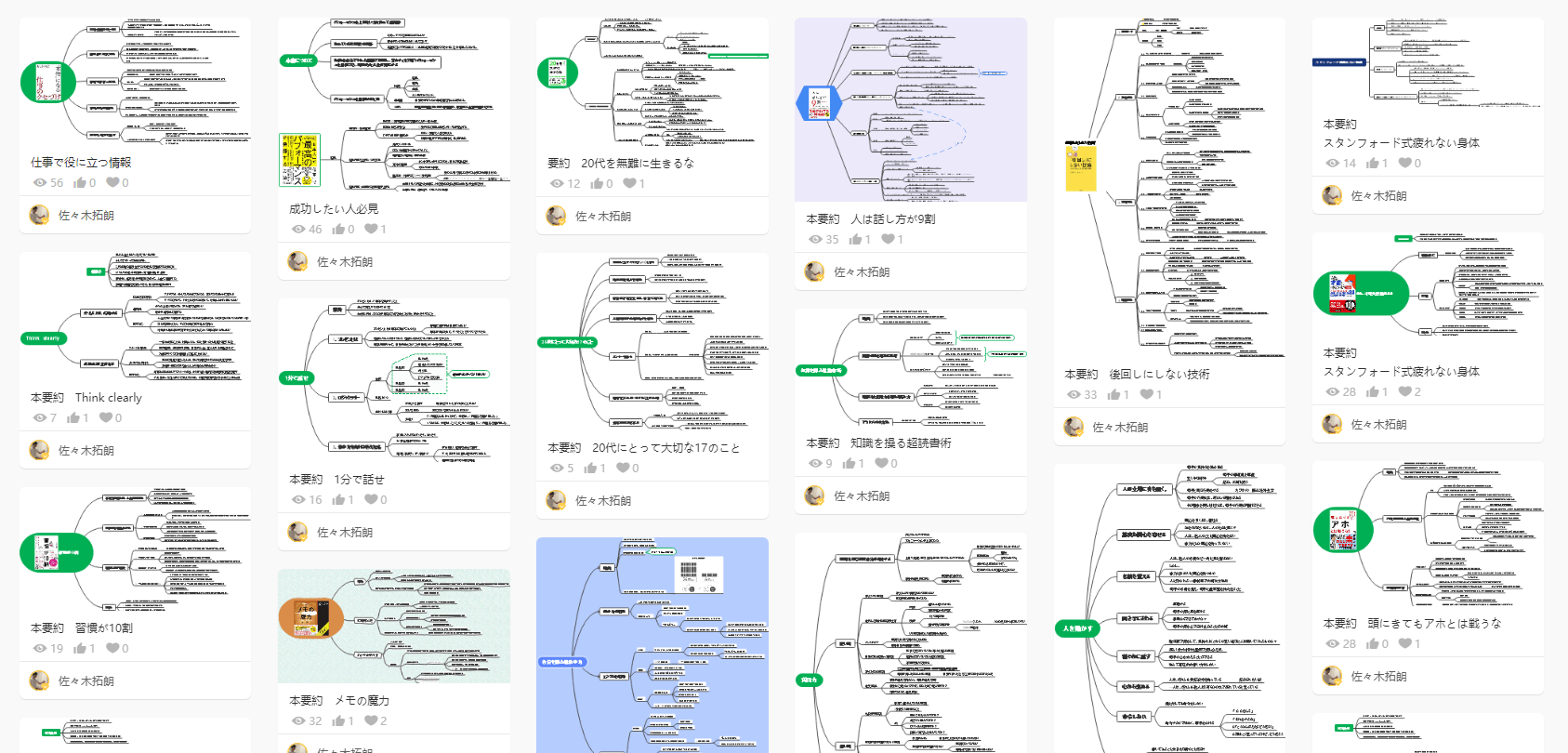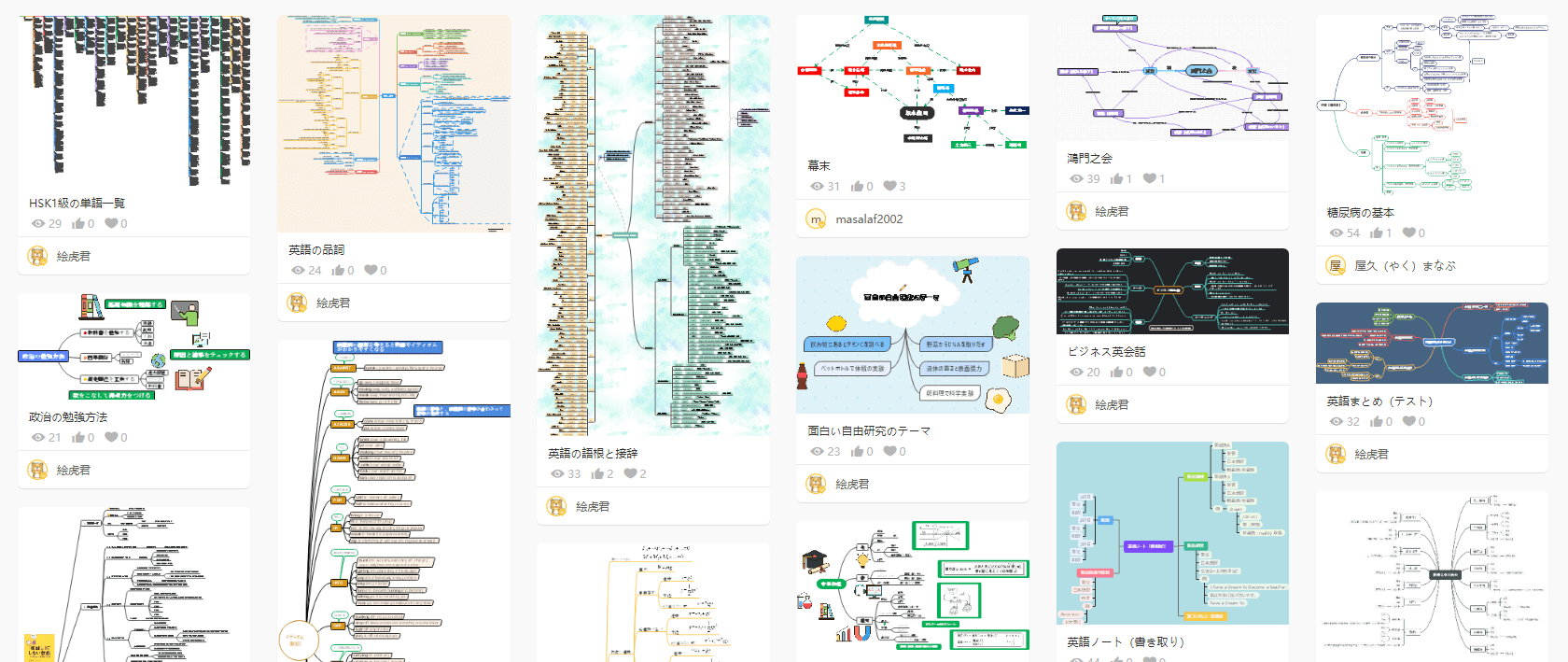マインドマップは、浮かんできたアイデアを視覚化して整理するための優れた思考ツールです。筆者は、20年前にマインドマップに出会い、それから、ほぼ毎日のようにマインドマップの書き方を研究し続けています。同僚や顧客から頼まれてマインドマップの書き方を教えることもあります。
手書きでマインドマップを書くこともできますが、デジタルで作成・管理するマインドマップツールは仕事上のインプットやアウトプットに欠かせません。また、モバイルで使えるマインドマップアプリなどを用いると、仕事場だけではなく外出先でもマインドマップを使って仕事ができるのでいっそう生産性が高まります。
現在、便利なマインドマップツールや無料のマインドマップアプリがたくさんあります。しかし、あまりにも種類が多すぎるので、どれを使ってよいか迷ってしまうかもしれません。そこで、マインドマップ歴20年の筆者が、これまで実際に使用したおすすめのマインドマップツール、マインドマップアプリを厳選してご紹介します。
Part 1: おすすめのマインドマップツール
1.1 PCで作成する場合
デジタルでマインドマップを使う場合にはPCで作成するのがおすすめです。キーボードやマウスを使うと、操作性がよくなり作業がはかどります。
EdrawMind
EdrawMind基本情報
EdrawMindは、Wondershare(ワンダーシェアー) が提供するマインドマップツールです。Windows、Mac、Linuxなどにインストールするデスクトップ版に加え、WEB版、Android版 、iOS版のマインドマップアプリを同時に使える優れものです。
EdrawMindは、様々なデバイスでマインドマップを使いたい方におすすめです。
EdrawMindの特徴
筆者は、マインドマップツールを本格的に使いこなしたい方にはEdrawMindをおすすめしています。EdrawMindの魅力は、シンプルな操作性でありながら高機能のマインドマップが作成できることです。
特にデザインテンプレートが豊富なのが秀逸です。基本の放射状マップに加えて、ツリー型マップ、組織図マップ、魚の骨図、タイムライン、アウトライナーなど用途に応じて様々なテンプレートを選べます。
さらに、利用者が投稿したマインドマップを閲覧できる ギャラリー機能は、様々なマインドマップの書き方を学べる場になっています。しかも、そこに投稿されているマインドマップをテンプレートとして使用できるのです。マインドマップの書き方を学びながら、マインドマップツールに慣れていきたい方には理想的な環境が用意されています。
この頃結構人気なAI機能も搭載しており、プロンプト(呪文)を入力してから1クリックでマインドマップが自動生成します。AIコピーライティングやAIによるパワポ作成もサポートしており、効率を一段とアップさせます。
PC・WEB・モバイルでシームレスにマインドマップを使いたい方はEdrawMind有料版がおすすめです。有料版は、1年間ライセンス(5.900円)か、買い切りタイプのライセンス(12,900円)があります。買い切り版で、これだけの高機能のマインドマップツールとマインドマップアプリが同時に手に入るのはEdrawMindだけではないでしょうか。
EdrawMind無料版には、幾らかの機能制限がありますが、無制限に新規マインドマップを作成することができます。EdrawMind有料版の購入前に、まずは下のボタンからダウンロードして一度試してみることをおすすめします。
Ayoa(imindmap)
Ayoa基本情報
Ayoa(旧imindmap)は、マインドマップの開発者トニー・ブザンが唯一公認しているマインドマップ作成ソフトとして有名です。世界中で100万人以上が愛用していると言われています。現在は、マインドマップツール、チャット機能、タスク管理、ホワイトボードを一元化したWEBサービス「Ayoa」の機能の一部として提供されています。現在はインストール版がありませんが、パソコンのブラウザで公式サイトに登録すれば使えます。また、iOS・Androidのモバイル版マインドマップアプリも用意されています。
Ayoaの特徴
一般的にPCで作成するマインドマップツールは、情報の入力・編集・整理を得意とします。しかし、アイデアを次々と発想していくのは不得手です。しかし、Ayoaは、手書きのマインドマップのような自由度と操作性を持つマインドマップツールなので、書けば書くほど、どんどんアイデアが湧いてくるメリットがあります。
Ayoaは、ブランチ(枝)の形や色を自在に変え、ブランチの位置をフリーハンドで自由に配置できます。セントラルテーマ(中心)に画像やイラストを入れることもできるため、イメージを膨らませながらマインドマップを「描く」ことができます。マインドマップツールの中で最も「マインドマップらしいマインドマップ」が作れます。
Ayoa は無料版があるので、試用版として使ってみると良いでしょう。使い勝手が良いと感じたなら、Ayoa マインドマップ(月額1,125円;オーガニックマップ、ラジアルマップ、スピードマップ、キャプチャーマップなどのマインドマップを作成できる;共有とコラボレーション)やAyoa 究極(月額1,463円;ai機能だが英語のみ提供、ビデオ会議などの高級機能)に申し込めます。
Ayoaは英語版のため、日本での利用者はあまり多くないという特徴があります。そのためAyoaを使ったマインドマップの書き方を簡単には見つけることができないのがデメリットでしょう。
Xmind
Xmind基本情報
Xmindはオープンソースのフリーソフトで、Windows、Mac、Linuxなどにインストールして使います。Xmindは定期的にバージョンアップされており、最新バージョンはXmind(2023)です。バージョンアップにより、操作性がいっそう向上しました。
XmindにはiOSで使用できるマインドマップアプリもあります。会員登録をすると、1GBのクラウド環境を使うことができます。仕事上で、様々な種類のマインドマップの書き方を必要とする人に人気があります。
Xmindの特徴
Xmindはマインドマップ初心者にも優しいツールです。なぜなら、収録されているテンプレートが多く、マインドマップの書き方が分からない方でもテンプレートに沿って入力するだけで形が整うからです。また、デザイン性に優れたアイコン・イラストが使えるので、視覚的に映えるマインドマップの書き方が実現できます。
Xmindには無料版と有料版があります。基本的なマインドマップの書き方であれば、無料版の機能で十分です。しかし、仕事で使い込むのであれば有料版にアップグレードすることも必要かもしれません。一年間で6360円で、3ヶ月は2399円になります。
有料版にアップグレードすると、マインドマップだけではなく、プロジェクト管理に役立つガントチャート>や、プレゼン、ブレインストーミングのための機能が使えるようになります。まずは、Xmindを使いマインドマップを無料で作ってみて、物足りなさを感じてきたら有料版にアップグレードするのがおすすめです。
freemind
freemind基本情報
freemindはオープンソースのフリーソフトで、無償で使えるマインドマップツールです。Windows、Mac、Linuxなどにインストールして使います。使用には、Java Runtime Environment(無料)が必要です。非常に軽いマインドマップツールなのでUSBにソフトを入れて持ち運ぶことも可能です。
余計な機能が一切ないので、シンプルなマインドマップを作りたい人におすすめです。
freemindの特徴
freemindは数人の開発者がオープンソースで公開しているフリーソフトなので、開発者からのサポートを受けることはできません。また、マインドマップツールの有料版もありません。しかし、有志の方が丁寧な日本語解説サイト「FreeMind使おう会」を作成しているので、必要な情報は見つけられます。また、利用者が非常に多いマインドマップツールなので、freemindを使ったマインドマップの書き方サンプルを簡単に探せるのがメリットです。
freemindはシンプルで動きが軽いマインドマップツールです。画像を添付したり、描画したりする機能はありませんが、その分、大量のテキストデータを整理しても動きが鈍くなることがありません。マウスやキーボードのショートカット機能を使って、素早く情報を階層化していくことができます。freemindはデータ整理に特化したマインドマップ作におすすめです。
freemindは、無償で使えるマインドマップツールながら、PDF・PNG・HTMLなどの形式で出力することができます。また、freemind(.mm)のデータは汎用性が高く、多くのマインドマップツールや、マインドマップアプリでインポートすることができます。そのため、筆者は、マインドマップの下書きをfreemindで作り、装飾や編集を別のマインドマップツールやアプリで行うこともあります。
最初から最後まで無料で使えるシンプルなマインドマップツールを探している方におすすめです。
MindMeister
MindMeister基本情報
MindMeisterは、世界中で2000万人近くの人が使っているクラウド型のマインドマップツールです。日本語に完全対応しており、マニュアルを見なくても簡単に操作できます。シンプルな表示なので、直感的なマインドマップを作成できます。
モバイルで使えるMindMeisterマインドマップアプリも使いやすく、2015年にはgoogleとappleで年間アプリ最優秀賞を受賞しています。MindMeisterは、利用者が多いのでインターネットで様々な方のマインドマップの使い方・書き方の工夫を調べることができるのもメリットのひとつです。
MindMeisterの特徴
MindMeisterはクラウド型サービスなので、OSやデバイスを選ばずに使用できます。インターネットにつながっていれば、どのデバイスからでもマインドマップを開き、編集することができる特徴があります。
また、MindMeister上でデータは自動保存されますので、保存を忘れてデータを失ってしまうことはありません。クラウド型のメリットを活かして作成したマインドマップのリンクをシェアし、共同作業を行うこともできます。チームで一つのマインドマップを使いプロジェクトを進行できるので、リモートワークを重視する昨今の働き方にマッチしています。筆者は、このような機能を利用して、チームで仕事をする人にはMindMeisterをおすすめしています。
MindMeisterのベーシックプランを使えば、マインドマップを無料で利用できます。しかし、無料版では作成マップ数の上限が3つなのでビジネス利用には不足を感じるでしょう。仕事で日常的にマインドマップを使う方であれば、月額700円のパーソナルプランか、月額1050円のプロコースを選ぶことになります。
月額制の有料版を使うことに抵抗がない方であれば、クラウド型の中でも特におすすめのマインドマップツール・アプリです。
1.2 モバイルで作成する場合
落ち着いて作業できる環境では、PCで作るマインドマップツールが便利ですが、作成したマインドマップを外出先で確認したり、編集したりしたい時があります。そんな時はモバイルで作成できるマインドマップアプリを使いましょう。
PCと同期できるか、WEB版が利用できるマインドマップアプリ、もしくは、互換性のあるファイルで開くことができるアプリを選ぶようにすると、家でも、会社でも、外出先でもマインドマップを作成・編集できるようになります。
無料・有料を含めると、数多くのモバイル版マインドマップアプリがありますが、その中から、私が実際に使用してみて、おすすめのアプリをご紹介します。
ithoughts
ithoughtsは、iOS版アプリを使っておられる方におすすめのマインドマップアプリです。残念ながら今のところandroid版はリリースされていません。iPhone、iPad、MacなどのiOS対応デバイスの方であれば、ithoughtsで作成したマインドマップはiCloud経由で自動保存され同期されます。
ithoughtsの「フリーレイアウト機能」を使えば、ブランチやトピックの大きさ・場所を自由に配置することができ、直感的なマインドマップを作ることができます。手書きメモを認識する機能もついているので、お絵描きしている感覚でマインドマップを楽しめます。
PCで使うマインドマップツールとしてご紹介したAyoaと似た操作性があるので、手書きマインドマップの自由度を味わいたい人におすすめです。
ithoughtsのマインドマップ無料版は閲覧のみの機能しかなく、作成・編集ができません。そのため、ithoughtsを使いモバイルでマインドマップを作成したい場合には買い切り版(1,900円)を購入する必要があります。コストパフォーマンスは良いので、iOS対応のモバイル版マインドマップアプリを頻繁に使う人にはおすすめしています。
SimpleMind
SimpleMindはAndroid版のスマホを使っておられる方におすすめのマインドマップアプリです。SimpleMindは、ノードのレイアウトを細かく調整することができ、思い通りの形のマインドマップを作成することができます。また、ノードが色分けされて視覚的にも見やすいため、モバイル版での使用に適しています。
マインドマップの作成上限数、期間制限がない無料版は使い始めるハードルが低く、初心者に優しいマインドマップアプリです。スマホ1台でマインドマップを使うなら無料版で十分です。Google DriveやDropboxなどへクラウド同期したい場合や、PCや他の端末と同期したい場合には、有料版(約3000円~4000円)へのアップグレードが必要です。
まず、手始めにモバイル版マインドマップアプリを試してみたい方におすすめです。
EdrawMind
筆者がPCで使うマインドマップツールとしておすすめしているEdrawMindには、モバイル版のマインドマップアプリも用意されています。同じWondershare IDでログインすると、PCだけではなく、スマホでもデータを同期させることができます。
EdrawMind無料版でも専用のクラウドストレージが用意されており、PCとモバイルの同期がスムーズに行えるのが特徴です。もし、EdrawMind有料版にアップグレードしている場合は、1GBのクラウドストレージがあるので大容量のデータを保管できます。
買い切り版を購入し永続イセンスを取得していれば、PCでもスマホでもマインドマップを作り放題になります。まずは、EdrawMindのマインドマップ無料版を使って、PCとモバイル版の連携を試してみてください。
Part 2: マインドマッピングツールの選び方
PCで使えるマインドマップツールは、料金体系に応じて無料版、有料版。使用環境に応じて、インストールするタイプ、クラウド型でWEB上で動くタイプなど、いくつかの種類があります。お使いの端末やOS、用途に応じて選びましょう。
2.1 OS対応
PCで使えるマインドマップツールは、Windows、Mac、LinuxなどのOSに標準対応しています。Ithoughtsのようにモバイルで使えるマインドマップアプリの中はiOSでしか使えないものがあるので、Androidの方は注意が必要です。自分の使っている機種に対応しているマインドマップアプリを選ぶようにしましょう。
EdrawMindのようにPC版・WEB版・モバイル版も同時に使用できるタイプのマインドマップツールであれば、対応OSに気を遣う必要はなくて、より安心感があります。インターネットに接続していれば、どこでもマインドマップを作成・編集・同期できます。
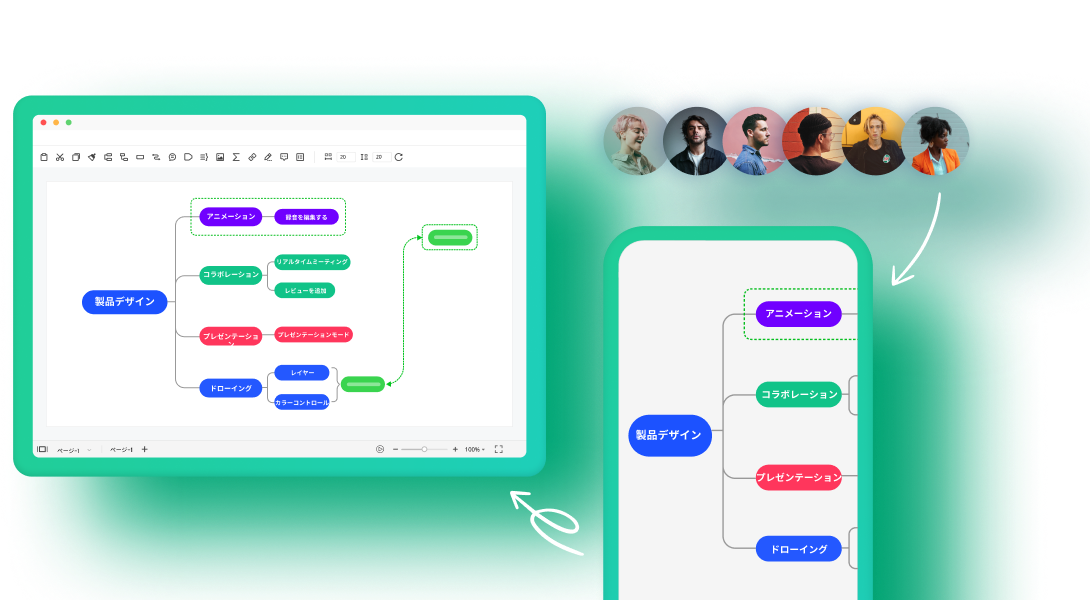
2.2 ファイルのインポートとエクスポートの形式
マインドマップツールを選ぶ際には、どのファイル形式でインポート・エクスポートができるかも確かめておく必要があります。
PC版のマインドマップツールを例にとっても、様々な種類のファイル形式があります。
- Ayoa(.imx)
- Xmind(.xmind)
- Freemind(.mm)
- Mindmeister(.mind)
- EdrawMind (.emmx)
これまで使ってきたマインドマップツールを乗り換えようと思う場合には特に注意が必要です。新しいマインドマップツールに適したファイル形式でインポート・エクスポートできなければ、これまでのマインドマップファイルが無駄になってしまいます。
EdrawMindは、私が使用したXmindとFreemind、MindManagerのファイルをインポートにサポートできるため、乗り換えても非常にスムーズです。 これは、マインドマッピングツールを乗り換えるときにEdrawMindを選択した重要な理由の1つでもあります。
さらに、マインドマッピングツールを選択するには、エクスポートのサポートも非常に重要です。 仕事や生活で一般的に使用される編集および共有フォーマットをサポートすると、マインドマッピングツールの利便性が向上します。たとえば、EdrawMindは、一般的な画像形式(BPM、JPEG、PNGなど)のエクスポートをサポートするだけでなく、PDF、Word、PowerPoint、ExcelなどのOfficeファイル形式もサポートします。 任意のコンピューターで開くことができるhtml形式、およびベクターグラフィックのSVG形式もサポートします。 ちなみに、MindManagerのファイル形式もサポートされています。知識系の動画にマインドマップを映写したい場合、MP4としてエクスポートすることも可能です!
これから使うマインドマップツールやアプリが、どのファイル形式のインポート・エクスポートに対応しているかを調べておきましょう。
2.3 操作性
マインドマップツールを選ぶ際には、操作性・使いやすさも大切です。とりわけ、マインドマップツールは、サクサク動き、思考のスピードに合わせて操作できなければ価値が半減します。
画像やファイル添付機能を持つ高機能のマインドマップツールの中には、データが多くなると動作が遅くなり、操作性が悪くなるものがあります。趣味でマインドマップを書くなら、それでもかまいませんが、仕事上で大量のデータを整理している時に固まってしまうと困りますね。また、高機能すぎてオンラインマニュアルを見なければ操作が分からないマインドマップツールも使いにくいものです。
インターネットで各マインドマップツールの評判を調べ、実際の使用者の声を参考に、操作性の高いマインドマップツールを選んでください。
2.4 追加機能
単にマインドマップを作成するだけではなく、様々な追加機能を備えたマインドマップツールを選ぶのもおすすめです。
マインドマップの中に画像・動画・音声・各種のファイルを添付できる機能があれば、資料を一元管理するのに役立ちます。また、プレゼンテーション機能があると、作成したマインドマップをそのままプレゼンスライドにすることが可能です。
EdrawMindのように複数のテンプレートが使えるマインドマップツールでは、通常のマインドマップ以外にもガントチャートなどを作成することができ、効率的なタスク管理、進捗管理が行えます。
また、EdrawMindのアウトライナー機能は、作成したマインドマップを、アウトラインモードに切り替えて文章作成の骨子を作るのに便利です。
多くのマインドマップツールでは、有料版を使わなければ追加機能を使えません。マインドマップツールの無料版で使い勝手を確かめたうえで、有料版へのアップグレードを検討してみてください。
2.5 連携できる外部サービス
仕事で使うマインドマップツールを選ぶ際には、クラウドストレージなどの外部サービスと連携しているかを調べておきましょう。
iPhone・iPad・MacなどのiOS機種をお使いの方であればiCloudへの保存に対応しているマインドマップツール・アプリが使いやすいですね。マインドマップツールによってスムーズに連携できる外部サービスが異なります。
- XmindならEvernote
- MindmeisterならGoogle Drive
- EdrawMindならDropbox
普段から使っている外部サービスと、マインドマップツールが連携できると仕事の生産性が大いに高まります。
これに加えてEdrawMindは永久ライセンス・プレミアム(買い切りタイプ)を導入すると、Wondershare(ワンダーシェアー)IDでログインできる10GBの個人クラウドが使用できます。
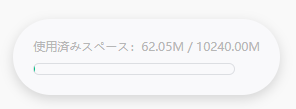
他のクラウドサービスの容量を気にせず、マインドマップ専用のクラウドを持てるのはEdrawMindのメリットです。
2.6 価格プラン
多くのマインドマップツールは無料で使い始めることができます。しかし、仕事でマインドマップツールを使うなら、やがて有料版にアップグレードする必要があるでしょう。
現在、主流になっているマインドマップツール・アプリは、500円~1000円前後の月額制(サブスクリプション)のものが多いようです。一か月単位では少額ですが、使い続けるために定常的な費用がかかるのがデメリットです。また、月額制のサービスを使用する場合には、有料版での使用を中止した後にも不具合が出ないようにしなければなりません。
買い切りタイプで操作性の良いマインドマップツールは選択肢が少なく、数えるほどしかありません。筆者が使用しているマインドマップツールEdrawMindには買い切りの永久ライセンス・プレミアム(12,900円)があります。
EdrawMindは買い切り1万円台でPC・モバイル・WEB版が制限なく使用できるのでコストパフォーマンスに優れています。2年以上使用するようであれば迷わずにEdrawMind有料版にアップグレードすることをおすすめします。
2.7 サポート
マインドマップはシンプルな思考フレームなので、一般的な使用法であれば複雑な操作は必要ありません。しかし、時々、マインドマップツールの使い方が分からなくなり、自分では復旧できない時もあります。そのような時にサポート窓口が用意されていると安心できますね。
有料版を提供しているマインドマップツールにはサポートが用意されています。サポートの対応は、メールで行われることがほとんどです。そのため、日本語対応しているマインドマップツールの方が使い勝手が良いでしょう。
また、メーカーに問い合わせするほどではないものの、各種の機能を使用したマインドマップの書き方を調べたい時があります。日本での利用者が多いマインドマップツールを選べば、インターネット上に図解付きのブログ記事やYouTubeの使い方動画などが多いので助かります。できる限り、口コミやレビューの多いマインドマップツール・アプリを選ぶことをおすすめします。
筆者が使用しているマインドマップツールEdrawMindには、規定の休日/土日/祝祭日を除いて、営業時間中に迅速に対応するカスタマーサービス(お問い合わせ )があります。また、EdrawシリーズのYouTubeチャンネル(Wondershare Edraw Japan )には、マインドマップの作り方に関するチュートリアル動画がたくさんあります。マインドマップの作成について問題がある場合は、これらを駆使して問題を解決してください。
Part 3: マインドマップツールの使用例
筆者は、用途に応じて様々なマインドマップツールを使用しています。その中でも、仕事や自己学習のために使える機能が多いマインドマップツールがEdrawMindです。
ここからは、EdrawMindを使ったマインドマップツールの使用例をいくつかご紹介します。
3.1 仕事で活用
筆者は、プレゼンの準備にEdrawMindのマインドマップを利用しています。
決められた持ち時間の中で、どんなトピックを、どの順番で話すかを決めるために、まず大まかなマインドマップを書きます。そのうえで、各トピックを組み替えたり、入れ替えたりしながら、論理的な順番でプレゼンができるように用意を整えます。「手を動かしながら考える」ことができるのが、マインドマップツールのメリットです。
マインドマップ上で時間配分も決めておくと良いでしょう。マインドマップを参照しながらプレゼンを行うと、用意した原稿を見過ぎずに話すことができます。また、EdrawMindのスライドショー機能を使用すれば、作成したマインドマップをプレゼン用のスライドに転換できます。マインドマップをPowerPoint形式で出力することも可能です。
これまで、WordやPowerPointだけでプレゼンの準備をしてきたのであれば、ぜひ、マインドマップを使ってプレゼンを行うことをおすすめいたします。
3.2 自己学習で活用
筆者は、自己学習のためにEdrawMindのマインドマップを利用しています。セミナーや動画、書籍などの情報をマインドマップにまとめておくと、よく理解でき、忘れなくなります。上記は「デジタルマインドマップ超入門 金子正晃 (著) ディスカヴァー・トゥエンティワン (2014/5/22)」の読書マップです。
本を読みながら内容をマインドマップにまとめます。さらにインターネットで調査を行い、調べた点をマインドマップに書き加えたり、リンクを貼り付けたりしておくと、自分だけの読書マップが完成します。
読書しても、なかなか内容を覚えられないと悩んでいたり、必要な時にすぐに引き出せる読書メモの書き方に迷ったりしている方がいれば、EdrawMindで読書マップを書いてみることをおすすめします。
他のユーザーがEdrawMindのギャラリーでたくさんの読書ノートを共有しているのを見つけて驚いた。 これらの読書ノートを見ることで、それらの本の重要な内容を把握することができます。読書ノートに加えて、英語学習と歴史知識などに関するのマインドマップもあります。EdrawMindのギャラリーを使用することで、間違いなく多くのことを学ぶことができます。
まとめ
マインドマップツールは一度使い始めると手放せなくなります。マインドマップの書き方にルールはありません。ちょっとしたメモを取る時も、頭をひねってアイデアを生み出す時も、マインドマップツールを使って「手を動かしながら」考えると、これまでより何倍も生産性が高まるのを経験できるでしょう。
今から20年前を振り返ると、日本人が違和感なく使えるマインドマップツールは数えるほどしかありませんでした。しかし、今や、選びつくせないほどのマインドマップツール・アプリの選択肢があります。
毎日使うマインドマップツールは、手になじむペンのように、最も自分に適したものを選びたいものです。筆者が試行錯誤の上でたどり着いたマインドマップツール・アプリを参考にして、末永くマインドマップを楽しんでいただきたいです。